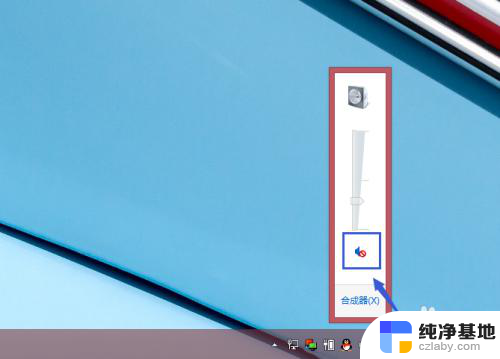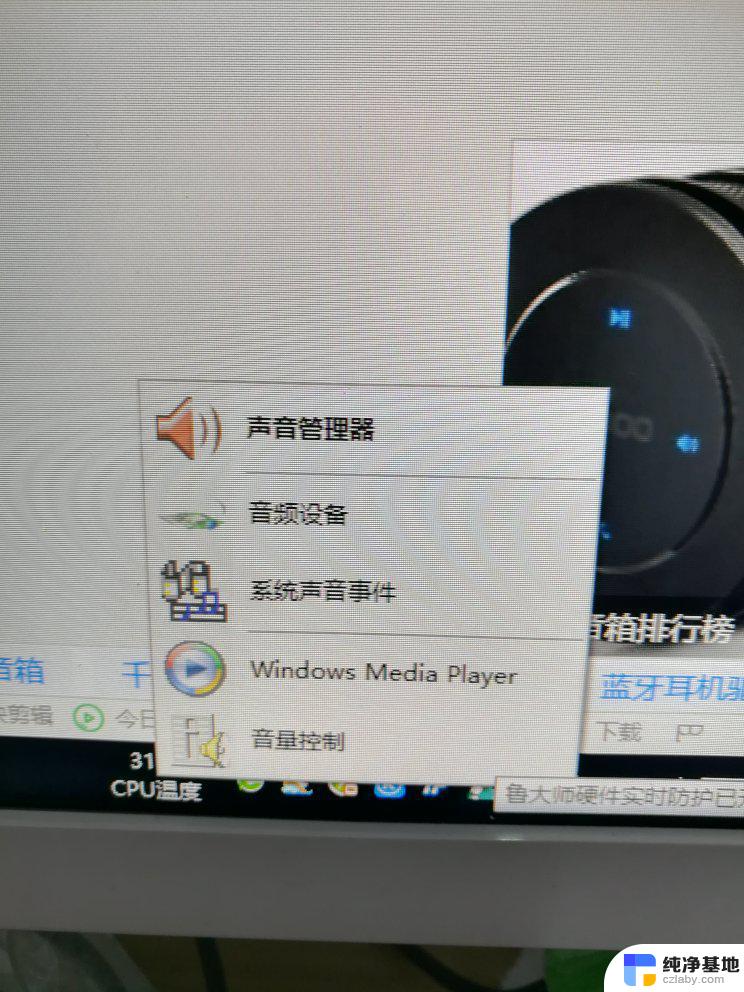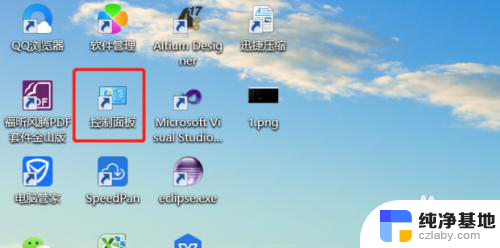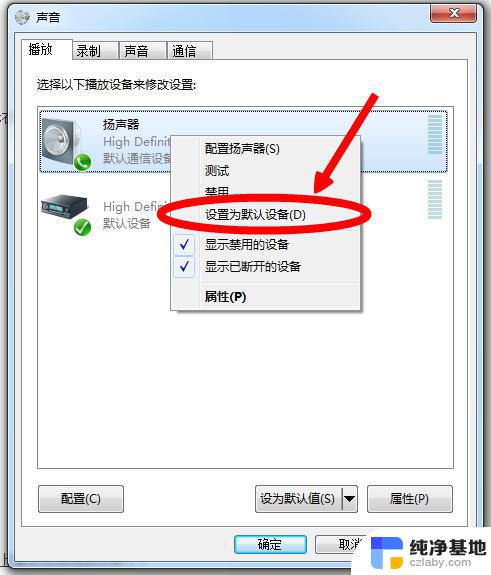电脑音响没声音是什么情况
电脑音响是我们日常生活中不可或缺的一部分,然而当我们打开电脑音箱时却发现没有声音时,我们会感到十分困惑和不安,为什么电脑音箱会无声呢?可能的原因有很多,例如音量设置问题、驱动程序损坏、线路连接不良等等。在面临这种情况时,我们可以通过一些简单的解决方法来解决这个问题,例如检查音量设置、重新安装驱动程序、检查线路连接等。本文将详细介绍电脑音箱无声的原因和解决方法,帮助您快速恢复音响的正常工作。
具体方法:
1.电脑音箱没有声音可能有以下几种原因:
1、音箱或声卡坏了;
2、声卡没装驱动程序;
3、声音控制设置成了静音;
4、音箱输出数据线插错孔。

2.声卡损坏的解决方法:检查音箱和电脑连接线是否插好,尤其是靠电脑的一端,要仔细看看是不是插在声卡上的LINE OUT口上。

3.声卡没装驱动程序的解决方法:在桌面上右击"我的电脑"→选择"属性"→弹出"系统属性"窗口→选择“硬件”页面→按“设备管理器(D)”按钮→弹出“设备管理器”窗口→检查"声音、视频和游戏控制器"或“多媒体音频控制器”前有没有“!”或“?”,如有说明没有安装声卡驱动程序或安装不正确,请找到声卡的驱动盘重新安装驱动程序即可。

4.BIOS中将主板集成的声卡禁用了的解决方法:启动电脑时进入BIOS设置(一般按住Del键),展开“Integrated Peripherals(集成外围设备设置)”,在出现的窗口中找到声卡项(一般名称为AC97 Audio)。将其设置为"Auto"或“Enabled",找到On Board AC97 Control,将其设置为“Enabled",然后存储退出,进入系统后在安装声卡的驱动程序。

5.在“设备管理器”里面禁用了声卡的解决方法:进入“设备管理器”,展开"声音、视频和游戏控制器"分支。找到声卡项(如果被禁用了,其前面的小喇叭上有一个“X”)并选中,然后按工具栏的“启用”按钮即可。

6.用其他的音源连接音箱,看是否有声音,如果依旧没有声音,可能是音箱本身出故障,例如扬声器音圈烧断,扬声器音圈引线断路等等,如果在保修期内,可以联系音箱商家进行处理。

以上是电脑音响没有声音的情况的全部内容,如果还有不清楚的用户,可以参考以上小编的步骤进行操作,希望能对大家有所帮助。